How To Extract Text From Image
Summary: All users can follow the article below to learn how to extract text from an image with the help of Bitwar Text Scanner.
Many times users need to copy text from an image but not sure how to do it. Besides, it is tough for users to extract text from an image, which most users prefer to type manually on the word document.
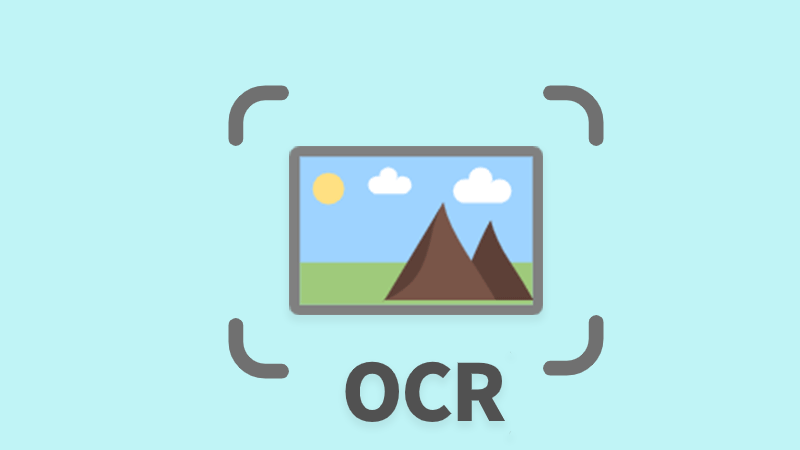
Other OCR Tutorial: How To Copy Text From PDF To Word
Don’t panic as we will show users the best way to extract text from images without typing and any complicated steps, which are by using the OCR Text Scanner!
Extract Text from Image by using Text Scanner
The most efficient solution to copy text from a photo is OCR technology, where users add the image file and convert the image to text or word.
Step 1: Launch Bitwar Text Scanner and choose the Image OCR tool.
Step 2: Click Add Images to insert the image file into the software.
Step 3: Tap on Start OCR and the results will show up.
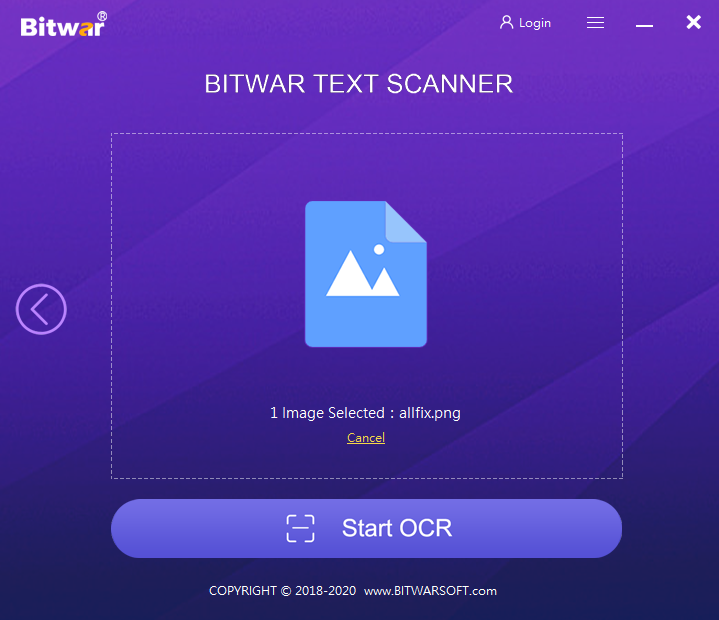
Step 4: Users can Copy the text to other file documents and click Compare to preview the results with the original text from the image.
Sum Up!
Users can extract text from different image formats such as JPEG, PNG, JPG, and BMP. So we recommend users to use Text Scanner to convert Image to Text easily.
Previous Article
An Introduction To Internet Protocol Suite Summary: All users can follow the article below to learn how to extract text from an image with the help...Next Article
What’s New in Bitwar iPhone Data Recovery V1.5.8.1 Summary: All users can follow the article below to learn how to extract text from an image with the help...
About Bitwar Text Scanner
Instantly extract the texts from images, screenshots, PDF documents, scanned paper documents, E-books and convert images to editable Excel files
Learn More
